Inhaltsverzeichnis
LV-Objekte
Beschreibung
Die Hierarchieobjekte im Massenbaum entsprechen den Gliederungsebenen (Los, Titel, Abschnitt usw.) im Leistungsverzeichnis bzw. Angebot und haben spezielle Eigenschaften. Sobald ein Hierarchieobjekt im Massenbaum markiert wird, werden im Info-Dialog weitere Funktionen im Bereich Kopplung angezeigt.
Je nach Position im Massenbaum werden in der Objekt-Tabelle alle enthaltenen Objekte und deren unterschiedliche Mengen in den ausgewählten Spalten angezeigt. Diese Übersicht lässt sich z.B. nutzen, um festzustellen, ob auch alle Positionsmengen dokumentiert wurden. Die genaue Erklärung der Mengenfelder wird im Kapitel Positionsobjekte im Massenbaum (siehe unten) erläutert.
Wenn gleichzeitig aktiv in DATAflor BUSINESS und DATAflor CAD gearbeitet wird, kann mit ![]() LV aktualisieren das Leistungsverzeichnis aus der Datenbank sofort aktualisiert werden.
Neue Positionen werden somit automatisch angelegt und alle anderen Angaben aktualisiert.
LV aktualisieren das Leistungsverzeichnis aus der Datenbank sofort aktualisiert werden.
Neue Positionen werden somit automatisch angelegt und alle anderen Angaben aktualisiert.
Sehen Sie dazu auch den Film: Positionskopplung in CAD
Oberstes Hierarchieobjekt
Das oberste Hierarchieobjekt entspricht dem Leistungsverzeichnis bzw. Angebot und hat spezielle Eigenschaften. Sobald das oberste Hierarchieobjekt im Massenbaum markiert wird, werden detaillierte Informationen zum Leistungsverzeichnis bzw. Angebot im Dialog ![]() Kopplung angezeigt. Im Objekt-Manager lässt sich der Dialog über das Werkzeug
Kopplung angezeigt. Im Objekt-Manager lässt sich der Dialog über das Werkzeug ![]() Kopplungsinformationen anzeigen aufrufen.
Kopplungsinformationen anzeigen aufrufen.
Unter Mengennachweis wird, sofern bereits ein Mengennachweis geschrieben und das LV aktualisiert wurde, der im BUSINESS aktive Mengennachweis angezeigt.
Im unteren Bereich werden alle Positionen aus dem LV wie in DATAflor BUSINESS in einer Tabelle angezeigt. Das Tabellen-Layout lässt sich über das Plus-Symbol anpassen. Wenn eine Position markiert ist, können (weiß hinterlegte) Einträge, wie z.B. die Mengeneinheit, geändert werden. Zudem lassen sich LV-Bezeichnung, Kurztext und Langtext bearbeiten und für DATAflor BUSINESS die [Änderungen übernehmen].
Titel
Wie auf LV-Ebene werden auch hier alle Positionen aus dem LV wie in DATAflor BUSINESS in einer Tabelle angezeigt. Das Tabellen-Layout lässt sich über das Plus-Symbol anpassen. Wenn eine Position markiert ist, können (weiß hinterlegte) Einträge, wie z.B. der Einheitspreis, geändert werden. Zudem lassen sich Kurztext und Langtext bearbeiten und für DATAflor BUSINESS die [Änderungen übernehmen].
Positionen
Die Positionsobjekte entsprechen den Positionen im Leistungsverzeichnis bzw. Angebot und haben spezielle Eigenschaften. Sobald ein Positionsobjekt im Massenbaum markiert wird, ändert sich die Darstellung im Dialog Kopplung. Alle Felder zur Position werden mit Details aus der DATAflor BUSINESS Datenbank gefüllt.
In einigen Fällen kann es notwendig sein, dass das Leistungsverzeichnis mit ![]() LV aktualisieren neu durchgerechnet wird, damit die durch CAD erzeugten Einträge in der Datenbank aktualisiert werden. Insbesondere dann, wenn die automatische Aktualisierung der Kopplungsdaten deaktiviert ist
LV aktualisieren neu durchgerechnet wird, damit die durch CAD erzeugten Einträge in der Datenbank aktualisiert werden. Insbesondere dann, wenn die automatische Aktualisierung der Kopplungsdaten deaktiviert ist ![]() . Anschließend zeigen die Felder im Dialog Kopplung die aktuellen Werte.
. Anschließend zeigen die Felder im Dialog Kopplung die aktuellen Werte.
Mengenfelder
Nachfolgend werden die Bedeutungen der Mengenfelder erläutert:
| Menge | Gibt die Positionsmenge an. Diese kann durch CAD gefüllt sein, wenn in den LV-Grunddaten die Einstellung CAD-Menge = Positionsmenge aktiviert wurde. Der Wert kann durch die Kopplung mehrerer Zeichnungen aufsummiert sein. |
| Mengenansatz | Wird direkt in DATAflor BUSINESS eingeben und dient zur Abrechnung von Bauvorhaben und zur Rechnungslegung (ehemals Schätzmenge). |
| CAD-Menge der Zeichnung | Gibt die ermittelte Menge der untergeordneten Objekte an, die der Position zugeordnet sind. |
| Mengennachweis | Gibt die dokumentierte Menge im DATAflor BUSINESS Mengennachweis an. Der Wert kann durch die Kopplung mehrerer Zeichnungen, sowie durch manuelle Einträge im Mengennachweis aufsummiert sein. |
| Dokumentierte Menge der Zeichnung | Gibt die dokumentierte Menge der untergeordneten Objekte der Position an. Die Ermittlung dieses Wertes geschieht mit den REB Rechenformeln. Der Wert steht zunächst in keinem Zusammenhang mit dem DATAflor BUSINESS Mengennachweis. Erst mit [Erzeugen] des Mengennachweises im Dialog Dokumentation werden die Einträge in den Mengennachweis geschrieben. siehe auch Mengennachweis erstellen |
Mengennachweis ergänzen
Neben den bekannten Anzeige- und Eingabefeldern gibt es bei den Positionen noch die Eingabemöglichkeiten für Kommentar, Rechenansatz und Faktor. Alle Eingaben beziehen sich ausschließlich auf den Eintrag im Mengennachweis.
| Kommentar | Der Kommentar dient zur Erläuterung innerhalb des Mengennachweises und wird bei dieser Position an erster Stelle im Mengennachweis mit der freien Texteingabe (Formel 99 REB 23.003) eingetragen. Die Eingabe kann frei oder mit vordefinierten Textbausteinen über [ > ] erfolgen (z.B. Position aus Nachtrag). (siehe nächstes Kapitel) |
| Rechenansatz | In besonderen Fällen gibt es für eine Dokumentation kein Zeichenobjekt oder es gibt eine Mengenmehrung mit einer festen Größe (z.B. 550 m²). Über den Rechenansatz können einfache Berechnungen eingeben werden, die dann als freie Rechenformel (Formel 91 REB 23.003) im Mengennachweis eingetragen werden, z.B. 550+(420*20) |
| Faktor | Der Faktor entspricht der Eingabemöglichkeit Faktor im Mengennachweis. Hiermit lassen sich z.B. Mengenmehrungen umsetzen (Faktor 1.1 = +10% Zuschlag oder Faktor 3 = Dokumentierte Menge wurde 3x verbaut). Faktoren von untergeordneten Objekten (wenn eingegeben) und der Faktor der Position werden aufsummiert. |
Kommentare verwalten
Die Verwaltung (anlegen, bearbeiten, löschen und sortieren) von Kommentaren erfolgt im Dialog Textbausteine verwalten und wird über [ > ] aufgerufen.

Die ersten 10 Einträge stehen direkt zum Einfügen mit [ > ] bereit. Mit der Funktion [Nach oben] bzw. [Nach unten] in dem Dialog Textbausteine verwalten können die am häufigsten verwendeten Textbausteine in den oberen Bereich verschoben werden.
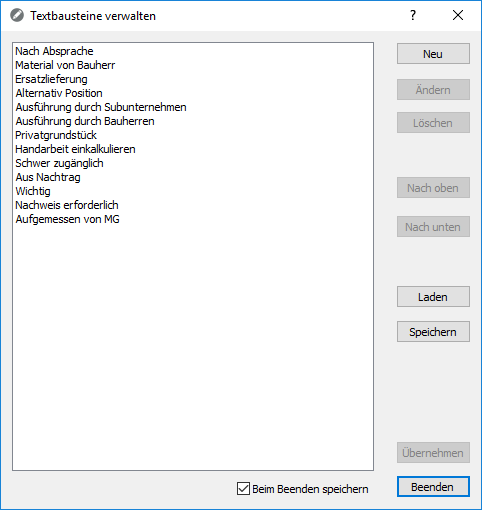
Der Aufruf Neue Zeile erzeugt den Eintrag %NZ%, dies ist ein Zeilenumbruch d.h. im Mengennachweis wird eine neue Kommentarzeile begonnen.
Zuweisung von Objekten an Positionen
Die Zuweisung von Objekten an Positionen funktioniert analog der normalen Erfassung von Objekten. Dabei wird eine Mengeneinheit der Position ermittelt und die entsprechende Objekteigenschaft automatisch als Kopplungsmenge (Die Kopplungsmenge entspricht der CAD-Menge inklusive gegebenenfalls zugewiesener Faktoren. ) verwendet. In besonderen Fällen kann es aber sein, dass es zur Mengeneinheit der Position keine entsprechende Objekteigenschaft gibt. In diesen Fällen erscheint einer der folgenden Hinweisdialoge:
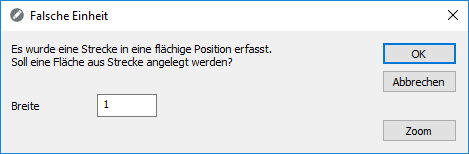
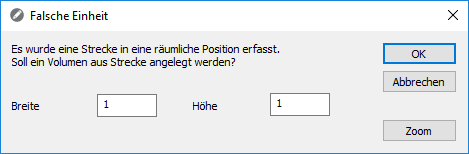
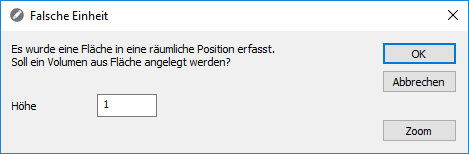
In diesem Dialog können Sie die entsprechenden Werte eintragen. Es wird automatisch eine Umrechnungsformel zu dem erfassten Objekt angelegt.
Möchten Sie die Objekteigenschaft nicht automatisch umrechnen lassen, da Sie z.B. mit eigenen Formeln arbeiten möchten, können Sie auf [Abbrechen] klicken. Es erscheint noch einmal folgender Hinweis.
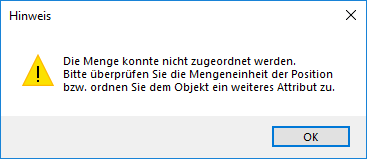
Um einem Objekt die fehlenden Objekteigenschaften nachträglich zuzuweisen, öffnen Sie im Info-Dialog den Dialog ![]() Formeln.
Formeln.
Objekte unterhalb von Positionen
Für zugeordnete Objekte ändert sich die Darstellung im Dialog Kopplung.
Hier werden neben den Feldern zur Mengeninfo auch Eingabemöglichkeiten für Kommentar und Faktor angezeigt. Alle Eingaben beziehen sich ausschließlich auf den Eintrag im Mengennachweis.
| Kommentar | Der Kommentar dient zur Erläuterung innerhalb des Mengennachweises und wird direkt vor dem Eintrag der Mengenzeilen dieses Objekts mit der freien Texteingabe (Formel 99) eingetragen. Somit besteht die Möglichkeit, einzelne Objekte innerhalb einer Position mit verschiedenen Kommentaren zu versehen. Die Anwendung und Verwaltung von Kommentaren wird oben im Kapitel LV-Objekte erläutert. |
| Kommentar nur für diese Position gültig | Hierbei geht es um eine Voreinstellung, wenn das Objekt im Massenbaum kopiert werden soll. Ist die Option deaktiviert (Standard), wird das Objekt mit dem Kommentar kopiert. |
| Faktor | Der Faktor entspricht der Eingabemöglichkeit Faktor im Mengennachweis. Hiermit lassen sich z.B. Mengenmehrungen umsetzen (Faktor 1.1 = +10% Zuschlag oder Faktor 3 = Dokumentierte Menge wurde 3x verbaut). Ein hier eingegebener Faktor wird mit dem Faktor der Position aufsummiert (wenn eingegeben). |





